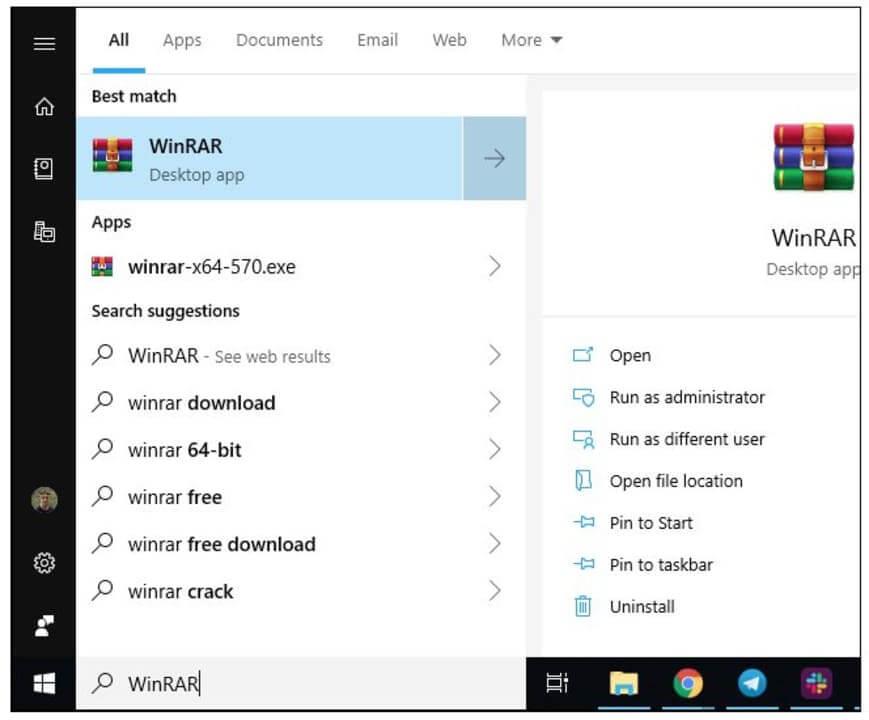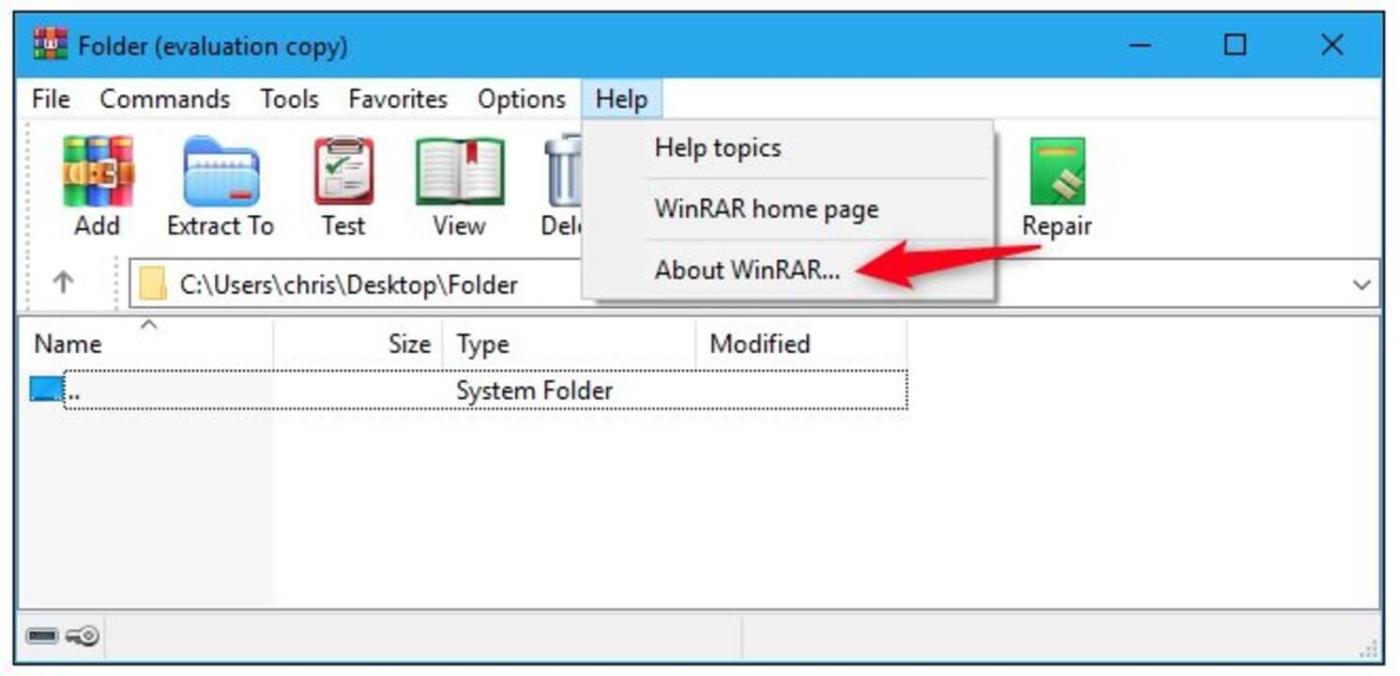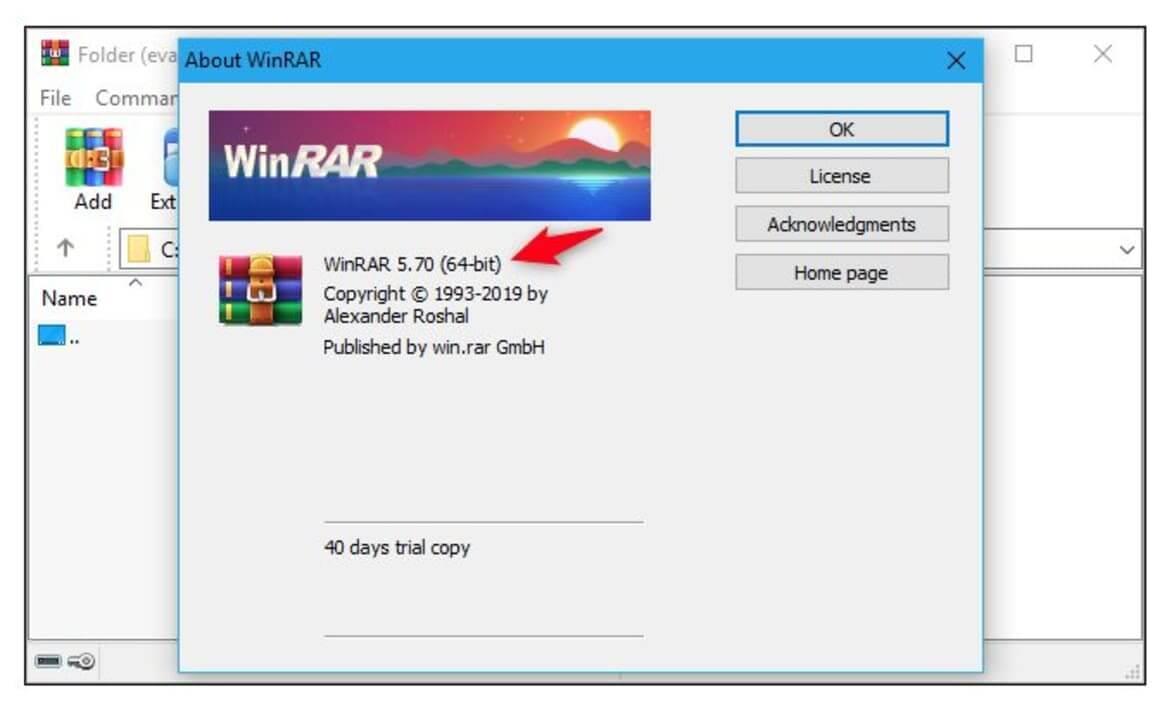Регулярное обновление WinRAR поможет вам воспользоваться новейшими функциями этого известного программного обеспечения для распаковки. Ниже описано, как обновить WinRAR за 4 шага.

Если вы регулярно учитесь и работаете за компьютером, объем хранимых вами данных обязательно со временем увеличится. Вы можете добавить больше дисков, сохранить на USB или удалить данные. Однако эти методы являются дорогостоящими и требуют достаточно много времени. Вместо этого вы можете использовать более простое решение, значительно уменьшив размер файла. Это использование программного обеспечения для сжатия файлов.
В настоящее время в Интернете имеется множество вариантов инструментов сжатия файлов, таких как WinRaR, 7-zip, Peazip... Однако самым старым, самым известным и надежным программным обеспечением является WinRAR.
Хотя WinRAR является платным программным обеспечением, на самом деле вы можете использовать его бесплатно в течение неопределенного времени с базовыми функциями сжатия и распаковки файлов. Вы можете запустить WinRAR как на Windows, так и на Mac. Как и любое другое программное обеспечение, вам следует обновить WinRAR до последней версии , чтобы использовать его максимально плавно и оптимально.
Как обновить WinRAR
Программное обеспечение, которое не обновляется регулярно, часто генерирует ошибки и может повредить компьютер. Таким образом, регулярное обновление WinRAR не только помогает ему работать, но и защищает безопасность вашего компьютера. К сожалению, WinRAR не имеет функции автоматического обновления, поэтому вам придется делать это вручную. Вот как проверить версию и обновить WinRAR:
Шаг 1: Откройте WinRAR
Откройте WinRAR на компьютере под управлением Windows или Mac.
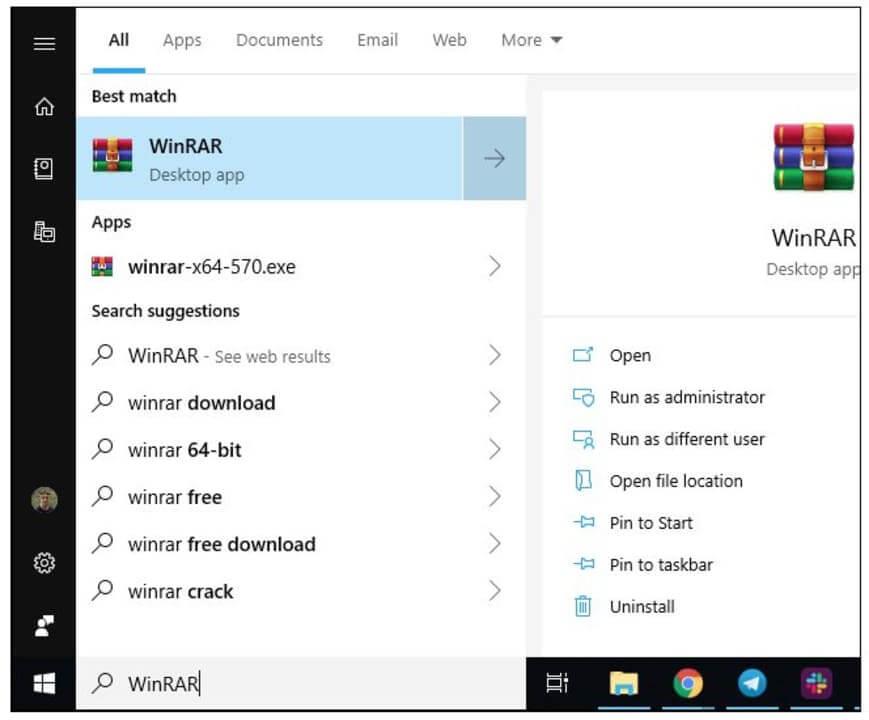
Шаг 2. Нажмите «Справка», затем «О WinRAR».
Нажмите кнопку «О WinRAR» в раскрывающемся списке «Справка».
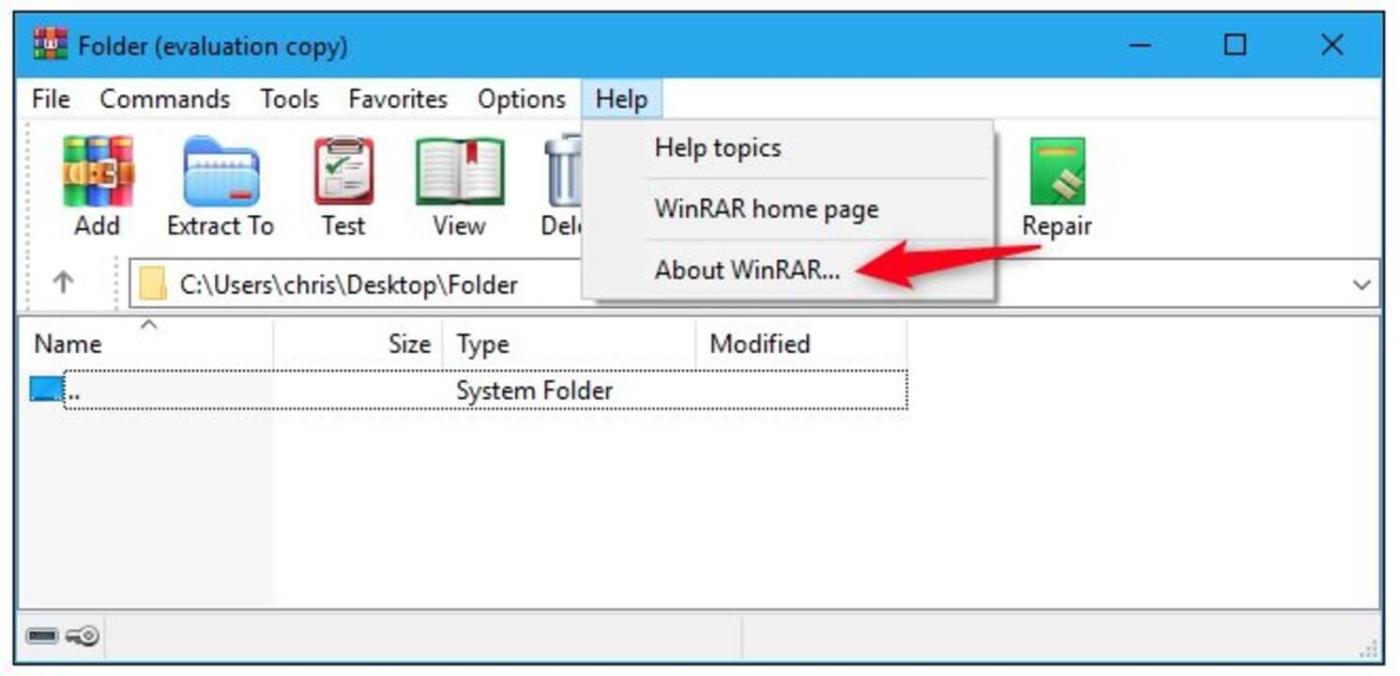
Шаг 3. Проверьте версию
Вы увидите новое окно, содержащее подробную информацию и версию программного обеспечения WinRAR. В настоящее время все версии старше 6.02 необходимо обновить.
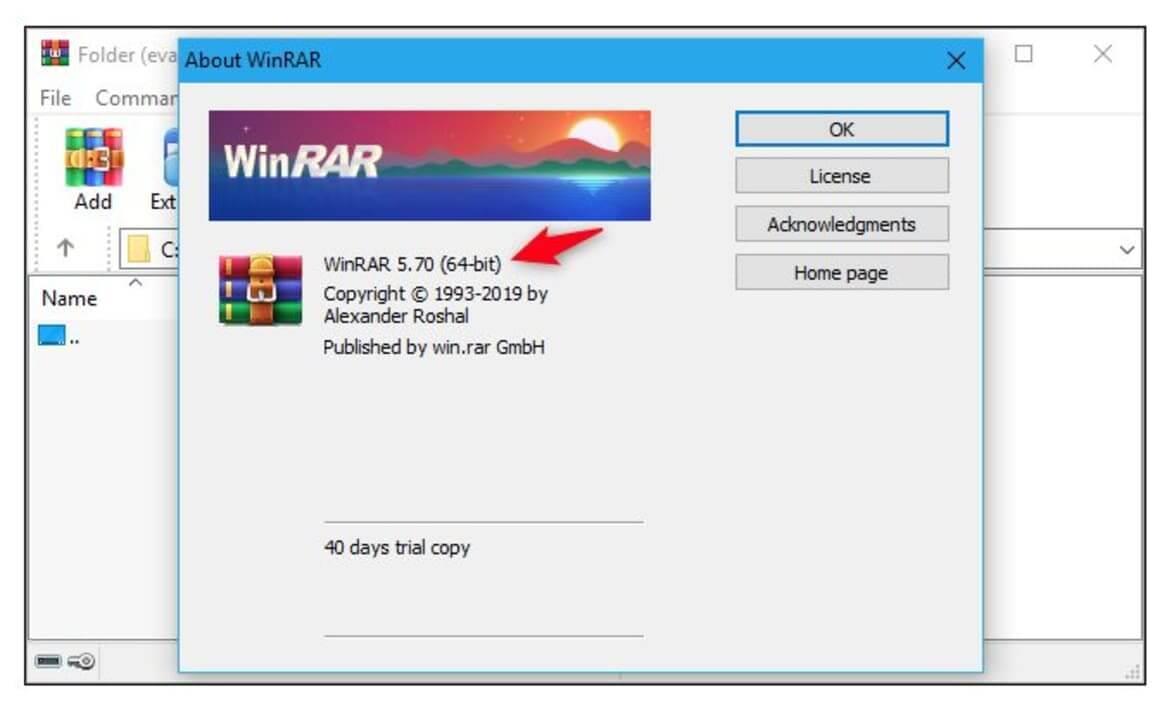
Шаг 4. Загрузите последнюю версию WinRAR.
Если вы используете более старую версию, вам необходимо загрузить последнюю версию WinRAR из надежного источника. Download.com.vn – надежный вариант. Просто нажмите кнопку «Загрузить» ниже.
Интересно то, что, хотя это и не бесплатное программное обеспечение, вы можете использовать WinRAR для вечной распаковки или сжатия файлов без дополнительной оплаты.
Выше описано, как обновить WinRAR . Надеюсь, статья окажется для вас полезной.